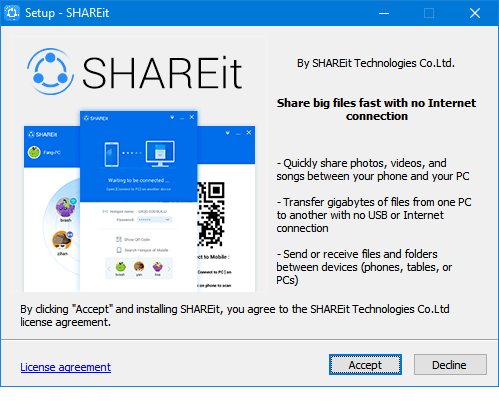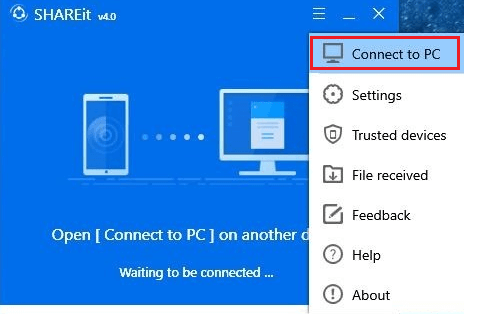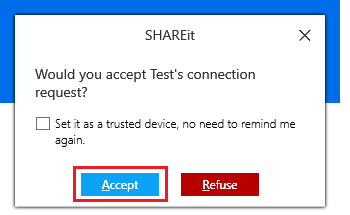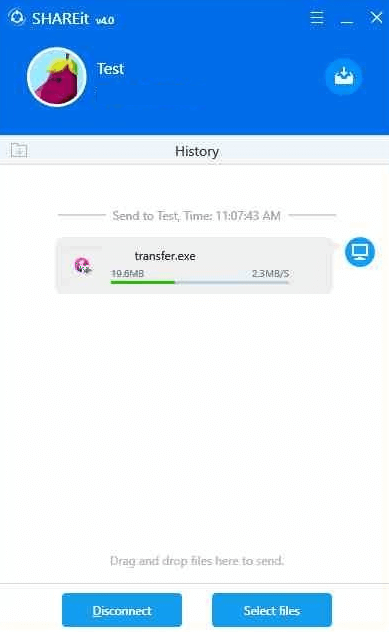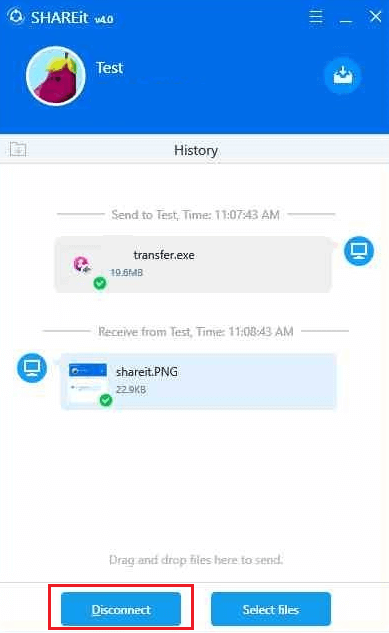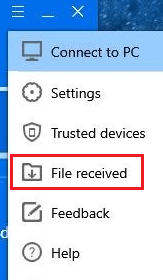Υπήρξε μια εποχή που η κοινή χρήση δεδομένων μεταξύ υπολογιστών ήταν μια κουραστική εργασία. Τις περισσότερες φορές, χρειαζόταν να έχετε μαζί σας μονάδα flash USB ή σκληρό δίσκο ή καλώδιο LAN, για να πραγματοποιήσετε μια μεταφορά δεδομένων.
Αλλά τώρα στον έξυπνο κόσμο, υπάρχουν πολλές διαθέσιμες δωρεάν εφαρμογές που σας επιτρέπουν να μοιράζεστε δεδομένα μεταξύ υπολογιστών και το SHAREit είναι μία από αυτές. Χρησιμοποιώντας αυτήν την εφαρμογή, μπορείτε να μοιράζεστε δεδομένα 200 φορές πιο γρήγορα από το Bluetooth . Για να χρησιμοποιήσετε αυτήν την εφαρμογή, δεν χρειάζεστε πρόγραμμα δεδομένων ή δίκτυο WiFi.
Σε αυτό το άρθρο, θα σας δείξουμε πώς να μοιράζεστε δεδομένα/αρχεία από έναν φορητό υπολογιστή στον άλλο χρησιμοποιώντας το πρόγραμμα SHAREit.
Κοινή χρήση δεδομένων μεταξύ δύο φορητών υπολογιστών με χρήση του SHAREit:
Για να ξεκινήσετε την κοινή χρήση δεδομένων όπως βίντεο, αρχεία, μουσική κ.λπ. Μπορείτε να ακολουθήσετε τα παρακάτω βήματα:
- Πρώτον, και οι δύο φορητοί υπολογιστές θα πρέπει να είναι στο ίδιο δίκτυο WiFi. Τώρα, ενεργοποιήστε το WiFi και στους δύο φορητούς υπολογιστές και συνδέστε τους. Σε περίπτωση που δεν μπορείτε να πραγματοποιήσετε αναζήτηση στο δίκτυο WiFi, τότε μπορείτε να χρησιμοποιήσετε την εναλλακτική μέθοδο που είναι το "Mobile Hotspot". Απλώς πρέπει να δημιουργήσετε ένα hotspot για κινητά σε έναν από τους δύο φορητούς υπολογιστές (Για να δημιουργήσετε hotspot, η ενσωματωμένη επιλογή παρέχεται στα Windows 10) και απλώς να συνδέσετε τον άλλο φορητό υπολογιστή σας χρησιμοποιώντας αυτό το hotspot.
- Στη συνέχεια, απλώς κατεβάστε και εγκαταστήστε το SHAREit και στους δύο φορητούς υπολογιστές. Το μέγεθος του αρχείου εγκατάστασης θα είναι ~6,15 MB.
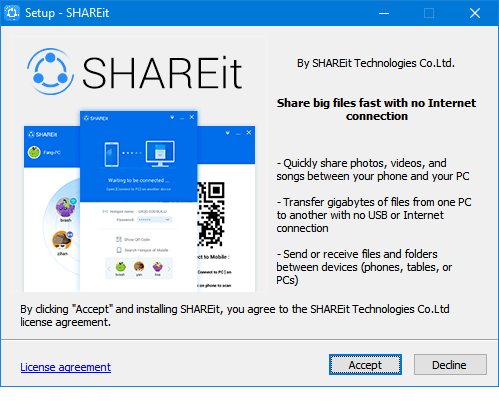
- Τώρα, ανοίξτε την εφαρμογή SHAREit και στους δύο φορητούς υπολογιστές.
Διαβάστε επίσης: 7 καλύτερες εφαρμογές κοινής χρήσης αρχείων για Android 2018
- Από έναν φορητό υπολογιστή, κάντε κλικ στο μενού οριζόντιας γραμμής 3 γραμμών που βρίσκεται στην επάνω δεξιά γωνία της εφαρμογής και πατήστε Σύνδεση με υπολογιστή.
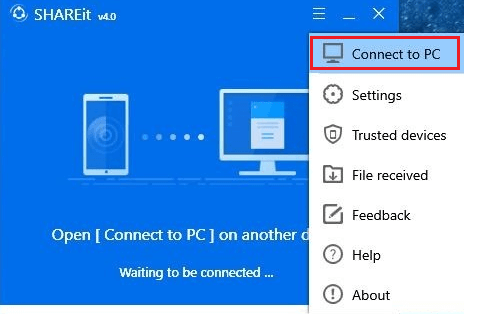
- Τώρα, η εφαρμογή θα αρχίσει να αναζητά φορητούς υπολογιστές που εκτελούν εφαρμογή σε παρόμοιο δίκτυο.
- Σε λίγα λεπτά, θα μπορείτε να δείτε τον άλλο φορητό υπολογιστή SHAREit που τρέχει.
- Τώρα, πατήστε στο όνομα ή το εικονίδιο του φορητού υπολογιστή για να συνδεθείτε με τον άλλο φορητό υπολογιστή.
- Μόλις πατήσετε το εικονίδιο, θα λάβετε ένα πλαίσιο επιβεβαίωσης σε άλλο φορητό υπολογιστή. Απλώς πατήστε Αποδοχή για να δώσετε την πρόσβαση.
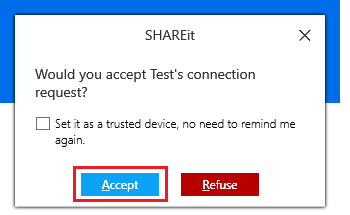
- Μόλις ολοκληρωθούν αυτά τα βήματα, μπορείτε να μοιραστείτε τα αρχεία μεταξύ των δύο φορητών υπολογιστών. Χρειάζεστε απλώς μεταφορά και απόθεση αρχείων στο παράθυρο της εφαρμογής. Εναλλακτικά, μπορείτε να επιλέξετε αρχεία που θέλετε να μεταφέρετε χρησιμοποιώντας το κουμπί Επιλογή αρχείων και, στη συνέχεια, να πατήσετε Άνοιγμα για να τα μοιραστείτε.
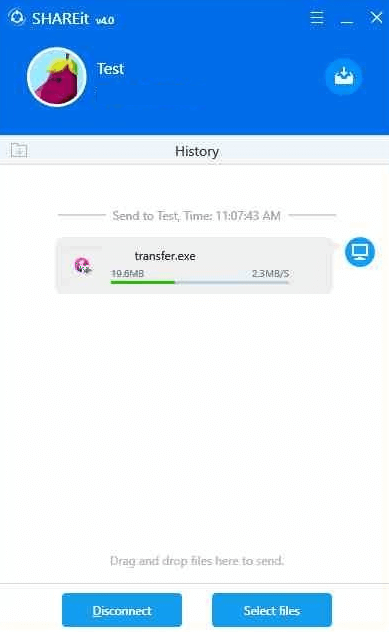
- Τώρα, στην εφαρμογή μπορείτε να δείτε την ταχύτητα κοινής χρήσης, το μέγεθος δεδομένων με μια γραμμή προόδου.
- Μόλις ολοκληρωθεί η κοινή χρήση αρχείων, μπορείτε να αποσυνδέσετε τη σύνδεση χρησιμοποιώντας την επιλογή Αποσύνδεση.
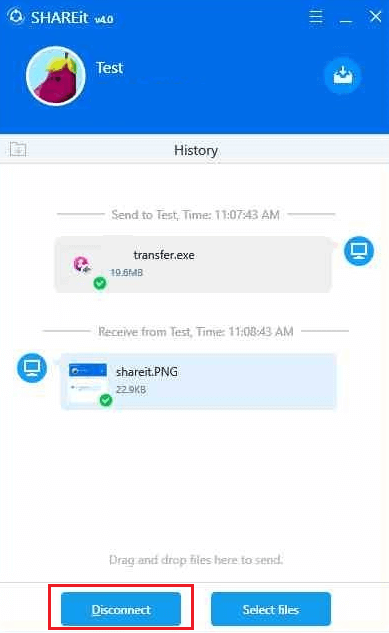
- Τώρα, μπορείτε να δείτε τα ληφθέντα δεδομένα σε άλλο φορητό υπολογιστή. Για να δείτε τα αρχεία, πατήστε το κουμπί Αρχείο ελήφθη που βρίσκεται κάτω από το οριζόντιο μενού 3 γραμμών.
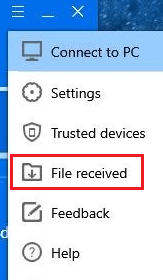
Διαβάστε επίσης: 10 καλύτερες εφαρμογές κοινής χρήσης αρχείων στο iPhone
Σημείωση: Καθώς η εφαρμογή είναι κινεζικής προέλευσης, ενδέχεται να μην είναι διαθέσιμη στην Ινδία, επειδή η κυβέρνηση της Ινδίας έχει απαγορεύσει ορισμένες από τις κινεζικές εφαρμογές
Αυτό είναι. Απλώς απολαύστε αρχεία μουσικής ή βίντεο που μόλις μεταφέρατε χρησιμοποιώντας το SHAREit σε άλλο φορητό υπολογιστή. Ελπίζουμε ότι αυτό το άρθρο ήταν χρήσιμο, καθώς είναι μια πολύ απλή μέθοδος κοινής χρήσης δεδομένων/αρχείων από έναν υπολογιστή σε άλλο. Εάν έχετε οποιοδήποτε σχόλιο ή πρόταση, μπορείτε να γράψετε στην ενότητα που παρέχεται παρακάτω.